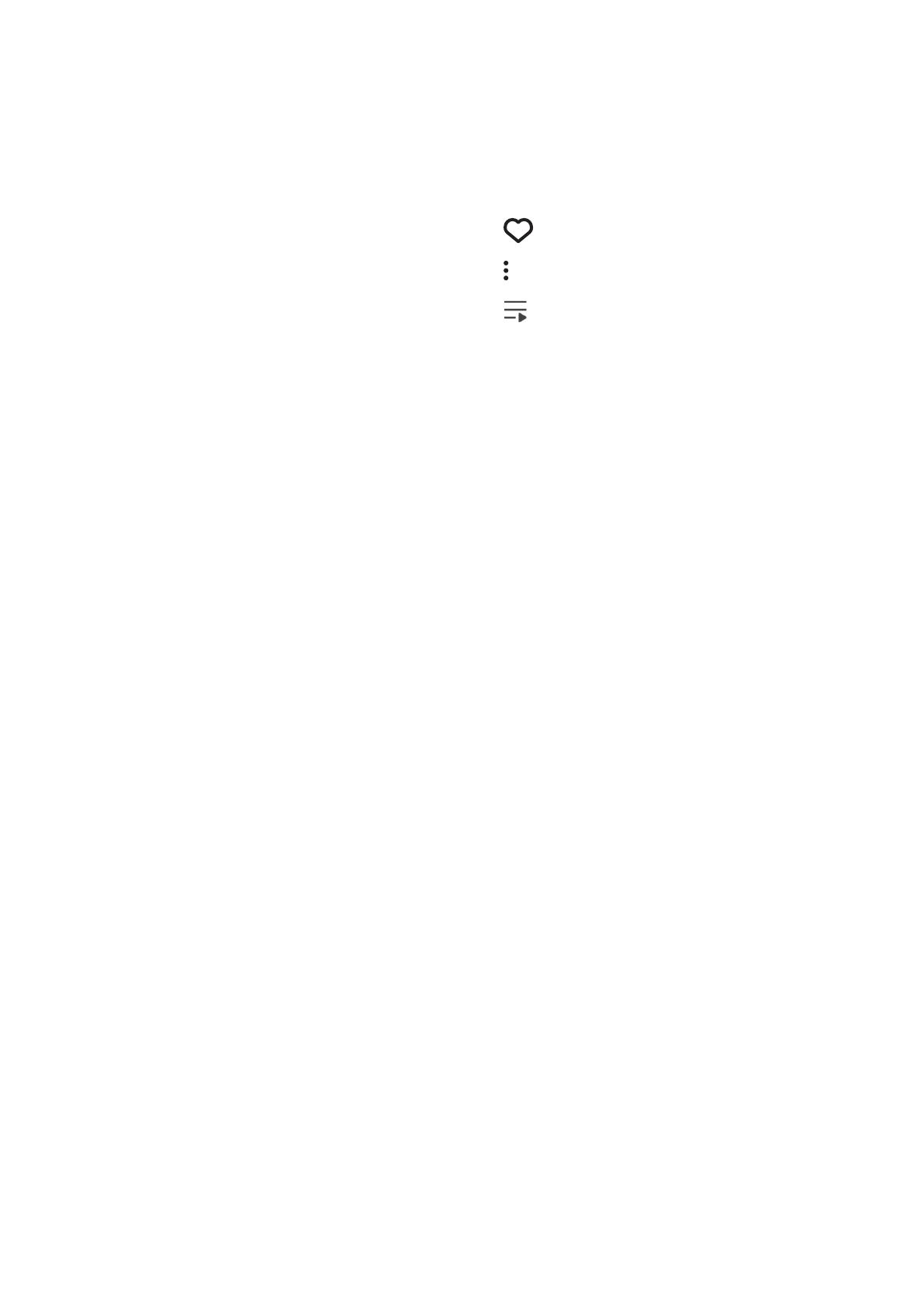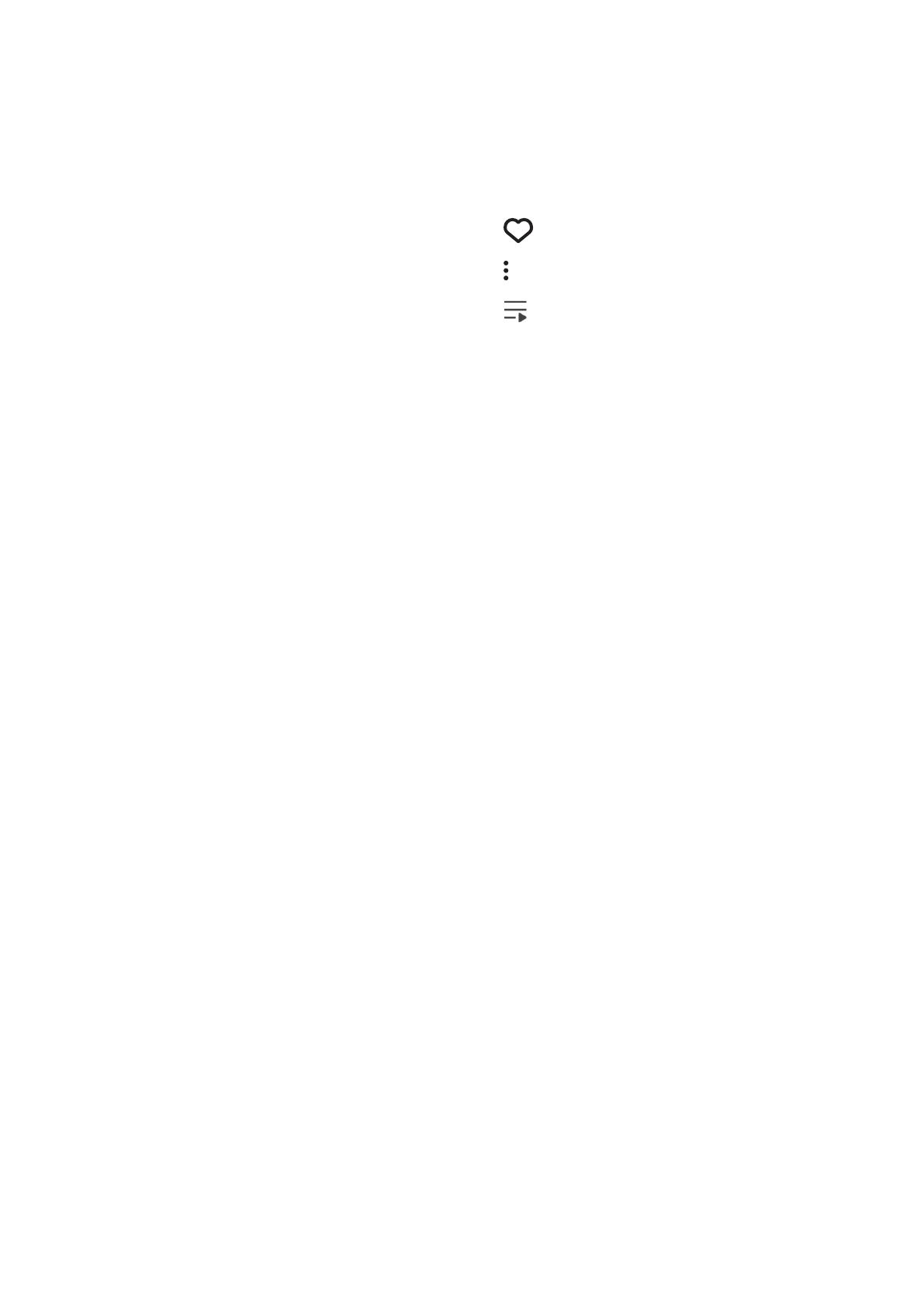
Mục lục
KẾT NỐI VỚI MẠNG WI-FI
Chuẩn bị kết nối ............................... 4
Cài đặt ng dụng Samsung Multiroom ......4
Truy cp ng dụng Samsung Multiroom ....4
Kết nối với Wi-Fi ............................... 5
Tự động kết nối với Wi-Fi ...................... 5
Kết nối với Wi-Fi theo cách thủ công
(Android) ................................................ 8
Kết nối cáp LAN (Ch có ở
Soundbar) ...................................... 10
Thêm loa bổ sung .......................... 11
SỬ DỤNG ỨNG DỤNG
SAMSUNG MULTIROOM
Sơ lược về ứng dụng .................... 13
Phát Nhạc ...................................... 14
Phát tệp nhạc được lưu trữ trên
thiết bị thông minh ............................... 14
Nghe nhạc phát trực tuyến .................. 15
Nghe đài qua Internet ..................... 16
Theo dõi đài ......................................... 17
Đặt Giá trị cài đặt trước ....................... 18
Nghe nhạc từ các thiết bị khác
nhau trong mạng ............................ 19
Sử dụng các tính năng màn hình phát
20
Thêm nhạc vào mục ưa thích ........ 20
Sử dụng các tùy chọn phát lại ........... 20
Danh sách phát hiện tại .................. 20
Các biểu tượng điều khiển nhạc .......... 21
Điều chnh Bộ hiệu chnh ..................... 22
Quản lý danh sách phát hiện tại ........... 23
Quản lý danh sách phát ....................... 25
Cách sử dụng menu Cài đặt .......... 27
Thêm Loa ............................................ 27
Báo thức ............................................. 27
Hẹn giờ tắt máy ................................... 28
Nguồn đầu vào .................................... 29
Dịch vụ nhạc ........................................ 29
Cài đặt Thiết bị ..................................... 30
H trợ .................................................. 33
Thông tin ............................................. 33
Nghe Nhạc thông qua ng dụng
Multiroom trên Đồng hồ Thông
minh .............................................. 34
Galaxy Gear S: Tải xuống ng
dụng Multiroom .................................... 34
Apple Watch: Cài đặt MultiRoom trên
Thiết bị Thông minh ............................. 34
Sử dụng ng dụng Multiroom trên
Đồng hồ Thông minh ........................... 35
2
4